Med riktig tjeneste og innstillinger fungerer AirPlay feilfritt med VPN!
- VPN-er kan noen ganger blokkere AirPlay på grunn av nettverksbegrensninger eller ustabile tilkoblinger.
- Noen har imidlertid innstillinger eller konfigurasjoner som fungerer problemfritt med AirPlay.
- Fortsett å lese for å finne de beste måtene å fikse dette problemet på og få strømmingen tilbake på rett spor.

AirPlay er en funksjon som lar Apple-brukere streame lyd- og videoinnhold trådløst mellom enhetene sine.
Mange bruker VPN-er med AirPlay for bedre hastighet og for å omgå innholdsbegrensninger. I noen tilfeller ser det imidlertid ut til at VPN blokkerer AirPlay-tilkoblingen.
I så fall kan det hende du ikke kan pare enhetene dine, ellers vil tilkoblingen være dårlig.
Heldigvis har vi detaljert enkle feilsøkingstrinn for å prøve når VPN-en din blokkerer AirPlay.
Kan du AirPlay med en VPN?
Ja, du kan AirPlay med VPN, men det må konfigureres riktig.
Samtidig som AirPlay selv har ikke en anti-VPN-policy, det er forskjellige grunner til at VPN-bruk kan forstyrre funksjonaliteten.
For eksempel, noen VPN-er støtter ikke multicast-trafikk som er overføring av data fra én avsender til flere mottakere samtidig.
Hvordan tester, vurderer og vurderer vi?
Vi har jobbet de siste 6 månedene med å bygge et nytt gjennomgangssystem for hvordan vi produserer innhold. Ved å bruke den har vi senere gjort om de fleste av artiklene våre for å gi faktisk praktisk ekspertise på veiledningene vi har laget.
For flere detaljer kan du lese hvordan vi tester, vurderer og vurderer på WindowsReport.
Denne typen trafikk er avgjørende for at AirPlay skal fungere skikkelig, siden det lar lyd- og videoinnhold strømmes fra en enhet til en annen uten forsinkelse eller bufring.
I tillegg kan nettverksrestriksjoner, informasjonskapsler og underpresterende VPN-servere også føre til at AriPlay ikke fungerer med VPN-en din.
Når det er sagt, er det flere trinn du kan ta for å løse problemet og nyte det uavbrutt streaming.
Hva skal jeg gjøre hvis VPN-en din blokkerer AirPlay?

Hvis du opplever problemer med AirPlay mens du bruker en VPN, er følgende trinn du kan ta for å løse problemet.
1. Endre VPN-serveren din
Når VPN-en din blokkerer AirPlay, kan det skyldes at en bestemt server eller plassering er blokkert. For å løse dette problemet kan du prøve å bytte til en annen server ved å følge disse trinnene:
- Koble fra din nåværende VPN-server.
- Åpne VPN-appen og velg en annen serverplassering.
- Fra listen, koble til den nye serveren og prøv å bruke AirPlay igjen.

Prøv nå å bruke AirPlay igjen. Hvis serveren var det faktiske problemet, bør tilkoblingen fungere nå.
2. Slett nettleserdataene dine
Noen ganger kan det å tømme nettleserdataene dine på Apple-enheten din bidra til å løse problemer med at AirPlay ikke fungerer med VPN-en din. Slik gjør du det:
Safari
- Åpne Safari på Mac-en.
- Klikk på Safari i den øverste menylinjen og velg Innstillinger.
- Se etter et alternativ for å slette nettleserdataene dine, for eksempel hurtigbuffer og informasjonskapsler.

- Velg dataene du vil slette, og klikk på Slett.
- Start nettleseren på nytt og prøv å bruke AirPlay igjen.
iPad/iPhone
- Gå til Innstillinger-appen på enheten din.
- Velg Safari fra listen over apper.
- Velg Tøm historikk og nettstedsdata.

- Prøv å bruke AirPlay igjen med VPN-en din.
Chrome
- Åpne Chrome.
- Klikk på de tre prikkene øverst til høyre i nettleservinduet.

- Naviger til dine cookie-preferanser.

- Klikk på Personvern og sikkerhet og velg Nettstedinnstillinger.

- Rull ned for å finne informasjonskapsler og andre nettstedsdata, og klikk på den.

- Rull lenger ned og klikk på Se alle nettstedsdata og tillatelser.

- Klikk på Fjern data for å slette de valgte dataene.
- Start nettleseren på nytt og prøv å bruke AirPlay igjen.
Å tømme nettleserdataene dine kan bidra til å fjerne alle gamle innstillinger eller preferanser som kan forstyrre AirPlay.
Merk at trinnene for å slette nettleserdataene dine på Google Chrome ligner på andre populære nettlesere som Microsoft Edge, Opera eller Mozilla Firefox.
3. Bytt til en bedre VPN
Noen VPN-leverandører fungerer kanskje ikke bra med AirPlay for å gi en pålitelig eller stabil forbindelse.
Hvis ingen av de ovennevnte forslagene fungerer og VPN-en din fortsatt blokkerer AirPlay, kan det være på tide å bytte til en bedre VPN.
For en pålitelig AirPlay-opplevelse anbefaler vi å bruke ExpressVPN fordi den tilbyr raske og sikre tilkoblinger.
Slik konfigurerer du det for AirPlay:
- Registrer deg for en ExpressVPN-konto.

- Last ned ExpressVPN-appen og installer den.

- Start appen og logg på med ExpressVPN-kontodetaljene dine.
- Velg en serverplassering som er optimalisert for strømming.

- Koble til serveren og prøv å bruke AirPlay igjen.

I tillegg har ExpressVPN et bredt utvalg servere lokalisert over hele verden (90+ land), slik at du enkelt kan omgå eventuelle VPN-blokkeringsproblemer og bruke AirPlay til å streame favorittinnholdet ditt.
Med ExpressVPN kan du streame favorittinnholdet ditt ved hjelp av AirPlay uten avbrudd.

ExpressVPN
Bruk ExpressVPN for feilfri skjermspeiling på alle enheter koblet til AirPlay!Avslutt
Mens en VPN kan blokkere AirPlay, finnes det enkle løsninger for å overvinne dette problemet. Prøv å endre serveren din, tømme nettleserdata eller bytte til en VPN som støtter AirPlay.
Bruk av en pålitelig VPN kan sikre sømløs AirPlay-funksjonalitet og ubegrenset strømming.
Med disse trinnene kan du omgå VPN-blokkering og nyte uavbrutt AirPlay-streaming på Apple TV.

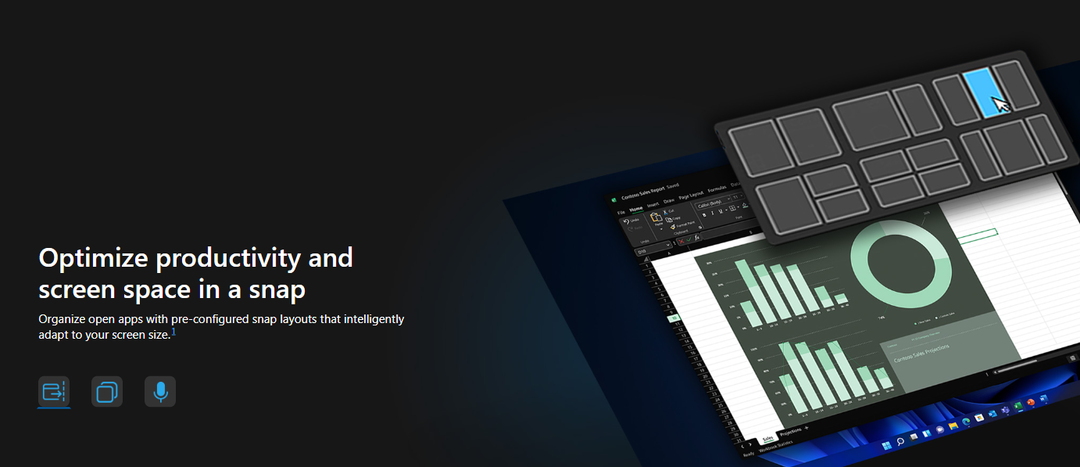
![Så reduzieren Sie die Eingabeverzögerung ved Steam Link [4 enkle skriv]](/f/e3785d9f4c4a4773526c7a8eec7534eb.jpg?width=300&height=460)